Clipdrop on monipuolinen työkalu, joka auttaa sinua muokkaamaan kuvia nopeasti ja tehokkaasti ilman syvällisiä Photoshop-taitoja. Tässä oppaassa saat tietää vaihe vaiheelta, miten voit hyödyntää Clipdropia parhaalla mahdollisella tavalla kuviesi parantamiseen ja säätämiseen. Olitpa sitten poistamassa taustoja, parantamassa kuvia tai tekemässä uudelleensäätöjä, Clipdrop tarjoaa kaikki tarvittavat toiminnot täyttääkseen tarpeesi.
Tärkeimmät havainnot
- Clipdrop on käyttäjäystävällinen työkalu kuvankäsittelyyn, joka tarjoaa monipuolisia toimintoja.
- Clipdropilla voit poistaa taustoja, parantaa kuvia, säätää valaistusta ja paljon muuta ilman monimutkaisia ohjelmistotaitoja.
- Työkalu soveltuu erityisen hyvin sähköisen kaupankäynnin sovelluksiin tehokkaan tuotteiden esittelyn tarkoituksiin.
Vaihe-vaiheelta-ohjeet
Kirjautuminen ja ensimmäinen asennus
Jotta voit käyttää Clipdropia, sinun tulee ensin vierailla clipdrop.co-sivustolla ja luoda ilmainen tili. Valitse vain "Kirjaudu" ja seuraa syöttöohjeita. Kirjautumisen jälkeen voit aloittaa kuviesi muokkaamisen välittömästi.
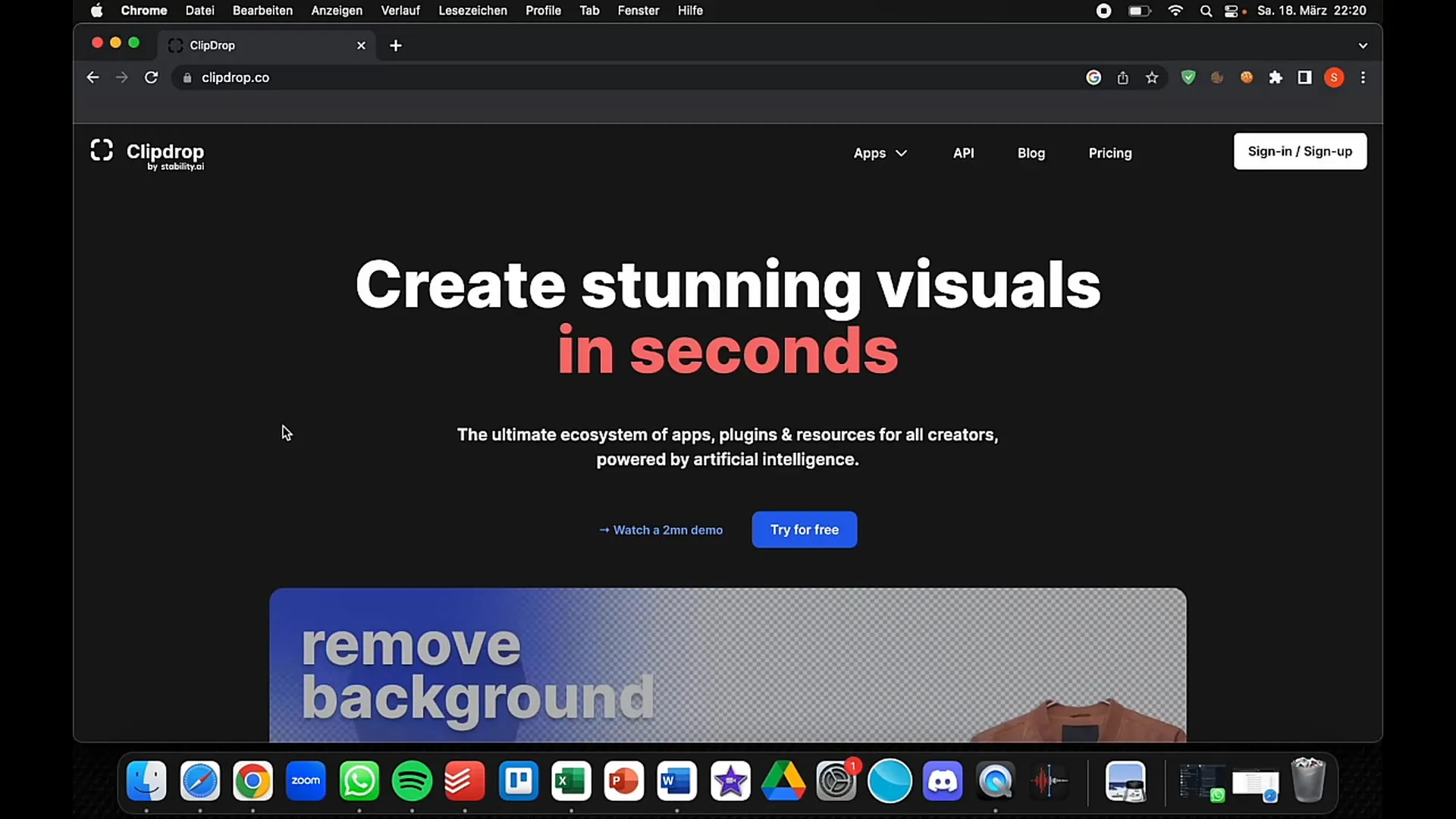
Taustan poistaminen
Yksi Clipdropin huomattavimmista toiminnoista on kyky poistaa kuvien taustat helposti. Lataa kuvasi ylös tai vedä se suoraan latausikkunaan. Latauksen jälkeen napsauta "Poista tausta" -toimintoa. Clipdrop poistaa automaattisesti taustan ja esittää sinulle kuvan ilman taustaa.
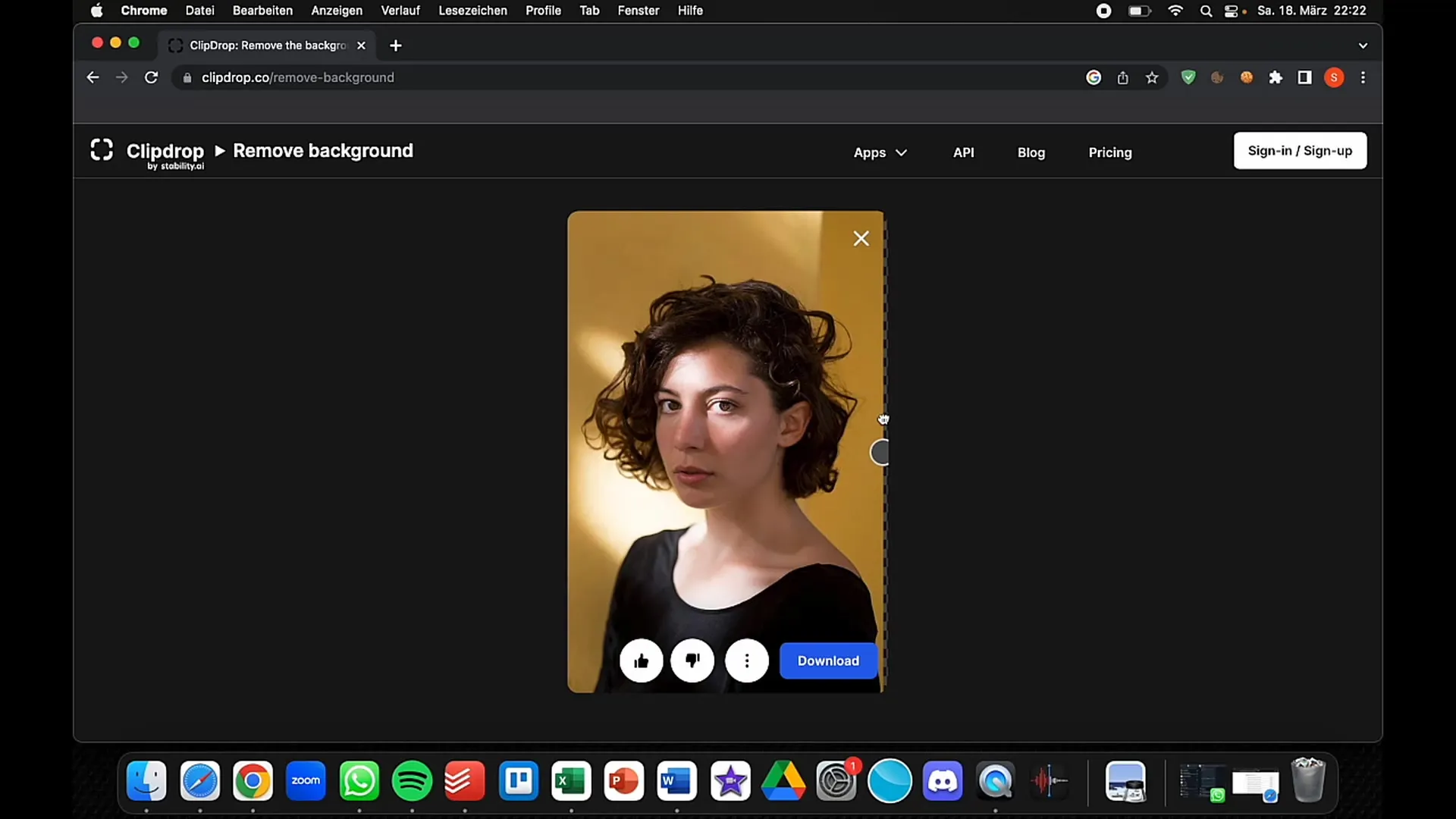
Tämä toiminto on erityisen hyödyllinen, kun tarjoat tuotteita myytäväksi alustoilla kuten eBay tai Amazon. Selkeä, yksivärinen tausta korostaa tuotettasi ja tekee siitä houkuttelevamman potentiaalisille ostajille.
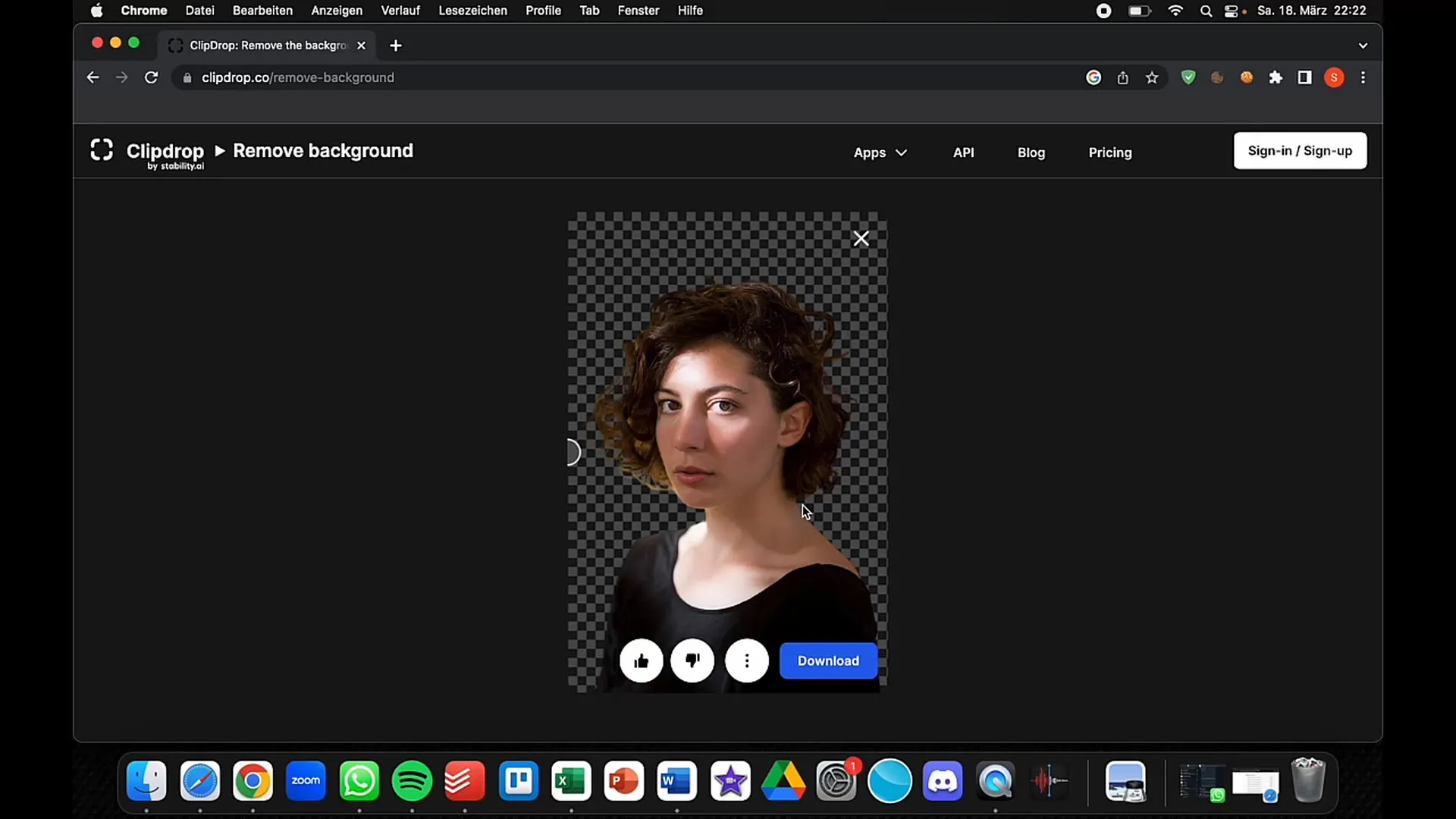
Valaistuksen säätäminen
Clipdropin toinen hieno toiminto on valaistuksen säätäminen. Lataa kuva ja valitse "Valaista" -vaihtoehto. Täällä voit valita erilaisia valonlähteitä ja säätää valon suuntaa. On kiehtovaa nähdä, miten kuva voidaan muuttaa dramaattisesti vähällä vaivalla.
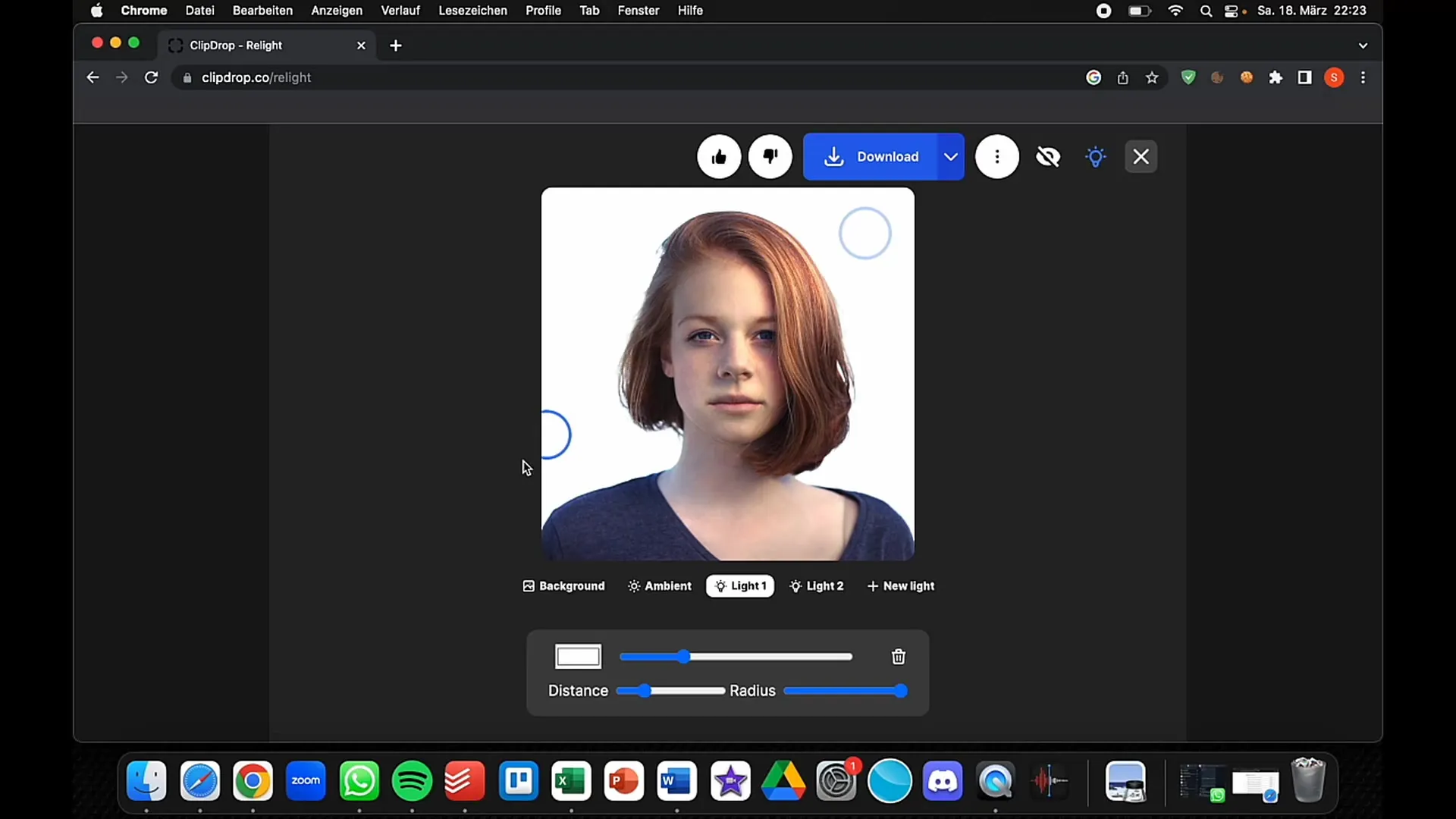
Kokeile antaa valon vaikuttaa eri suunnista saavuttaaksesi haluamasi vaikutuksen. Voit myös tehostaa kirkkautta ja varjoja sekä säätää asetuksia mieltymystesi mukaan.
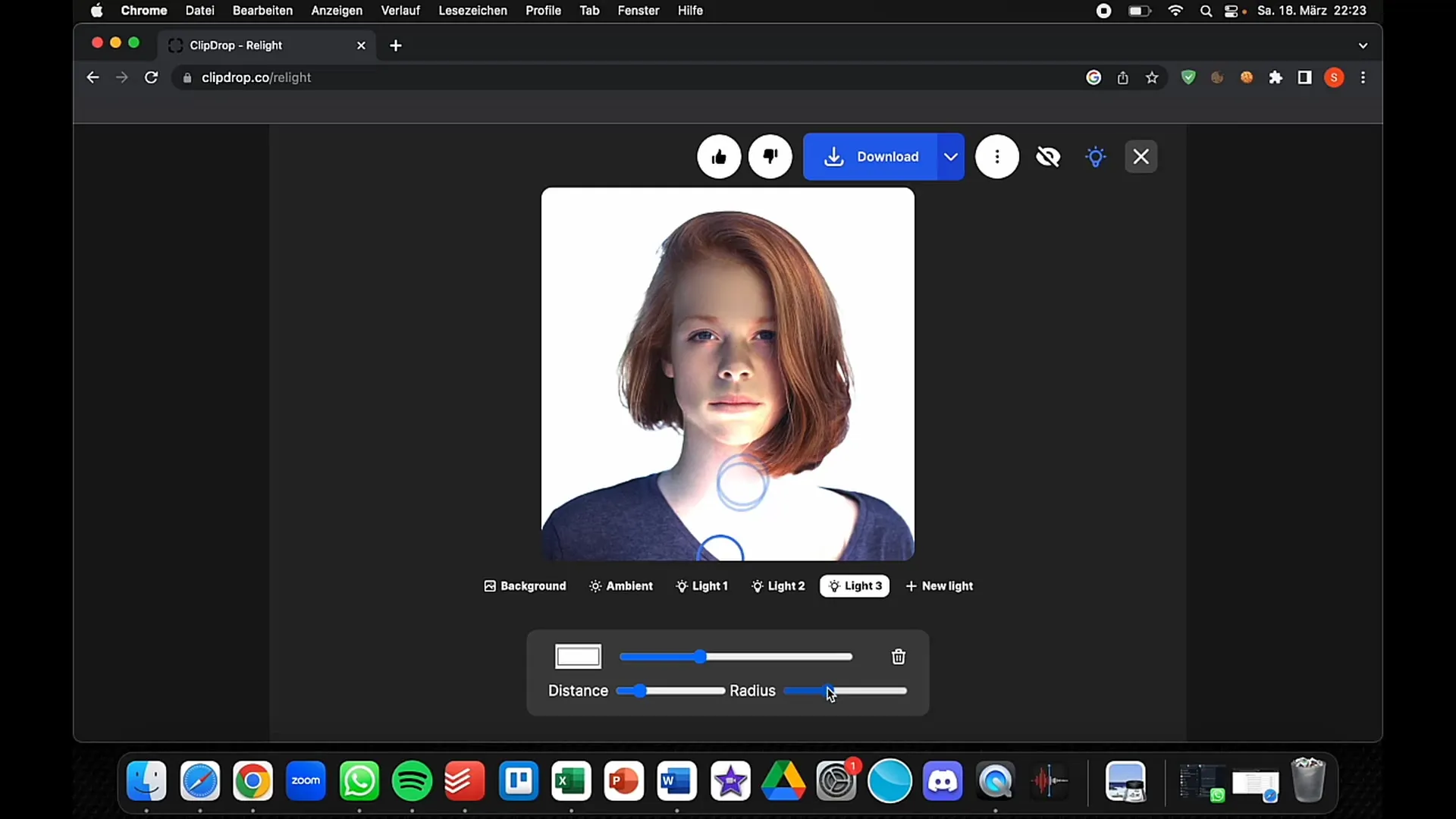
Kuvan terävyyden parantaminen
Jos kuvasi ovat epäselviä tai niissä on pikseleitä, Clipdrop tarjoaa "Suurenna" -toiminnon. Vedä kuva "Suurenna" -kenttään ja napsauta sitä parantaaksesi terävyyttä. Tämä toimii erityisen hyvin kuvien kanssa, jotka on otettu älypuhelimella ja menettäneet laatua zoomauksen seurauksena.
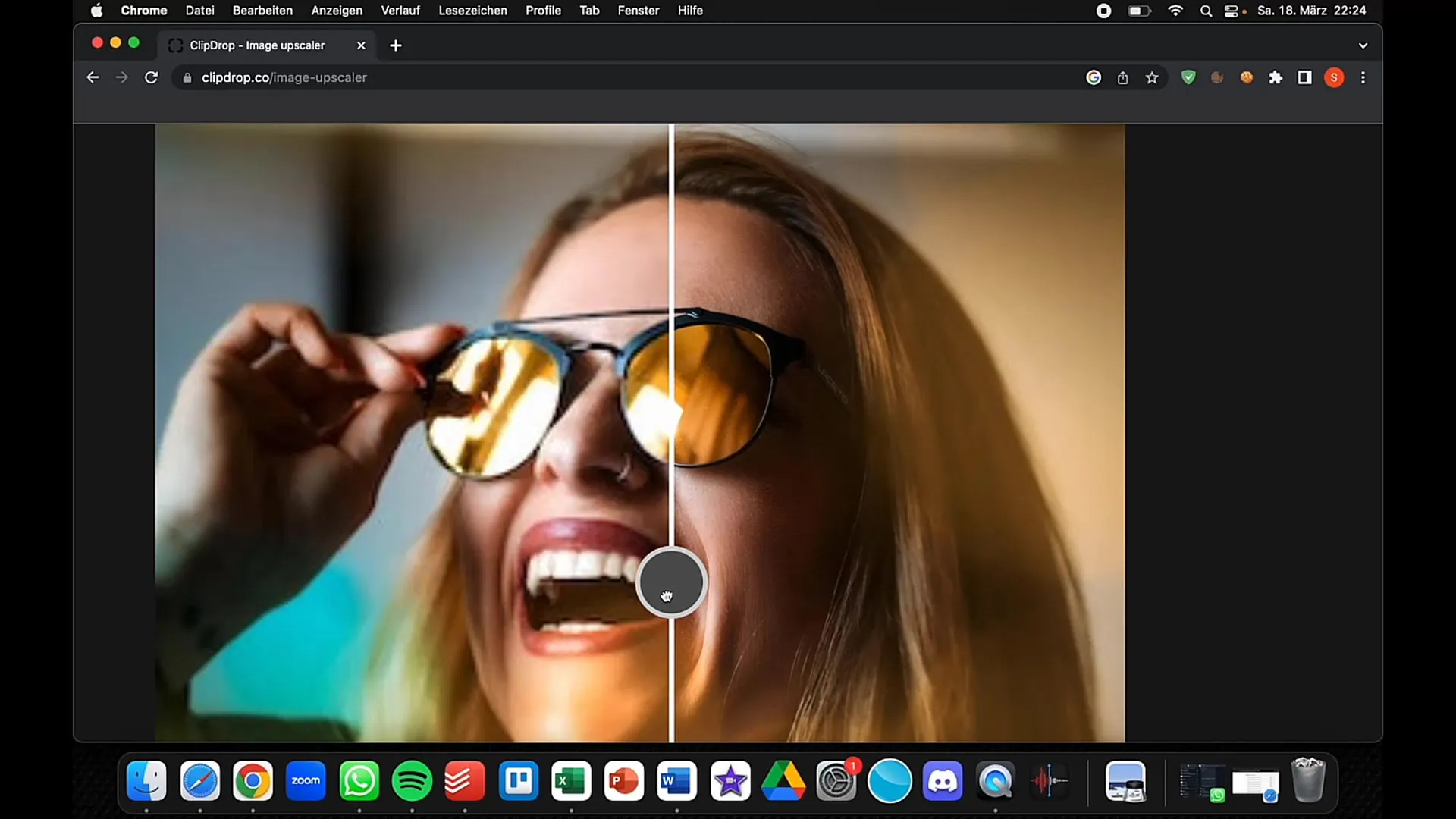
Kuvan laadun parantaminen on erityisen tärkeää suunnitellessasi korkean resoluution sovelluksia sosiaalisessa mediassa tai mainonnassa. Varmista, että yksityiskohdat näyttävät terävinä ja houkuttelevina.
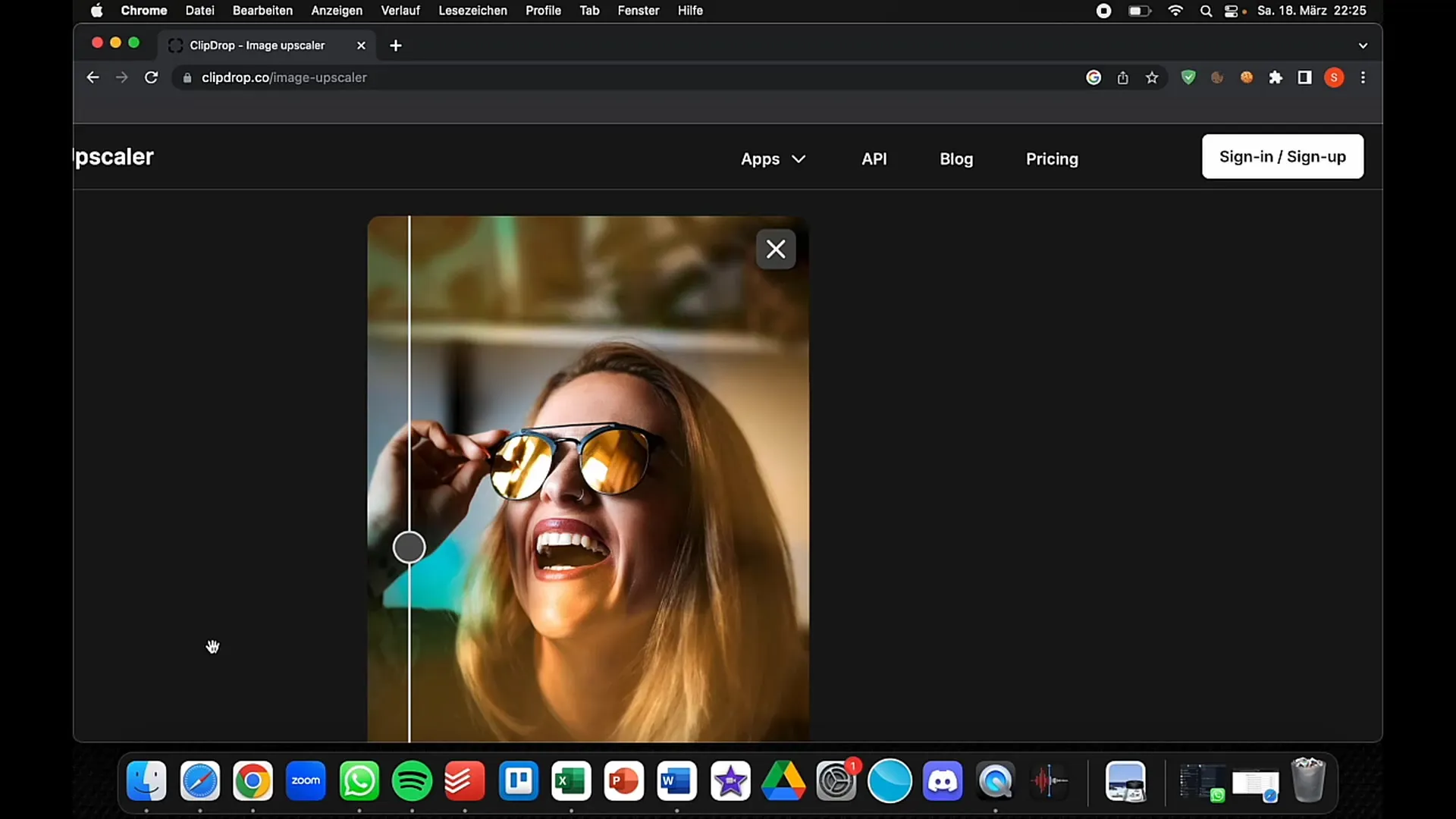
Tekstin ja sisällön poistaminen
Clipdrop mahdollistaa myös ei-toivotun tekstin tai sisällön nopean poistamisen kuvista. Lataa kuva ylös ja valitse "Tekstin poistaja" -toiminto. Piirrä yksinkertaisesti alue tekstille, jonka haluat poistaa, ja Clipdrop hoitaa loput. Tämä säästää paljon aikaa verrattuna perinteisiin kuvankäsittelyohjelmiin.
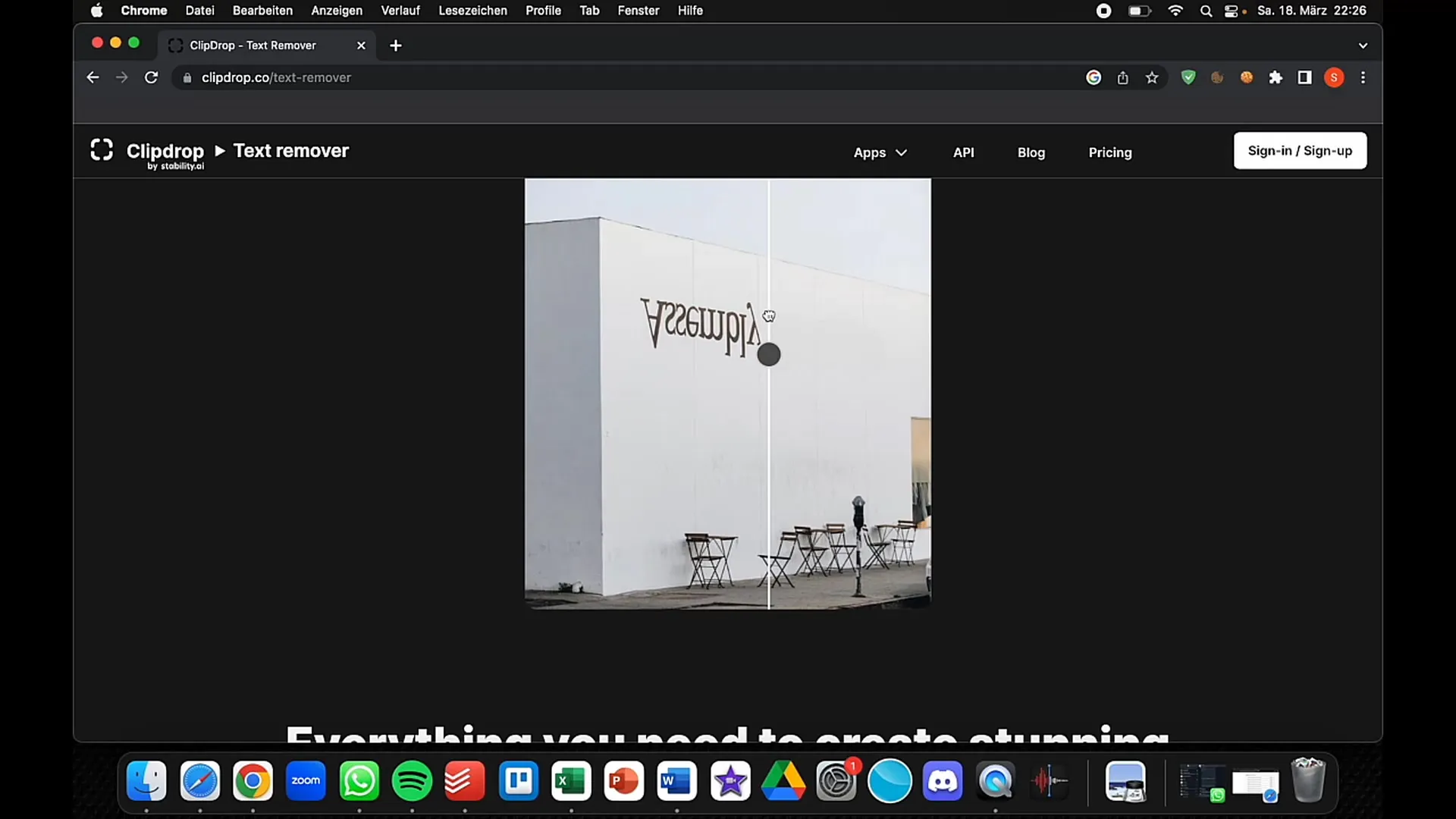
Etenkin luovia projekteja tai julkaisuja varten sosiaalisessa mediassa on usein tärkeää puhdistaa kuva ja keskittyä olennaiseen.
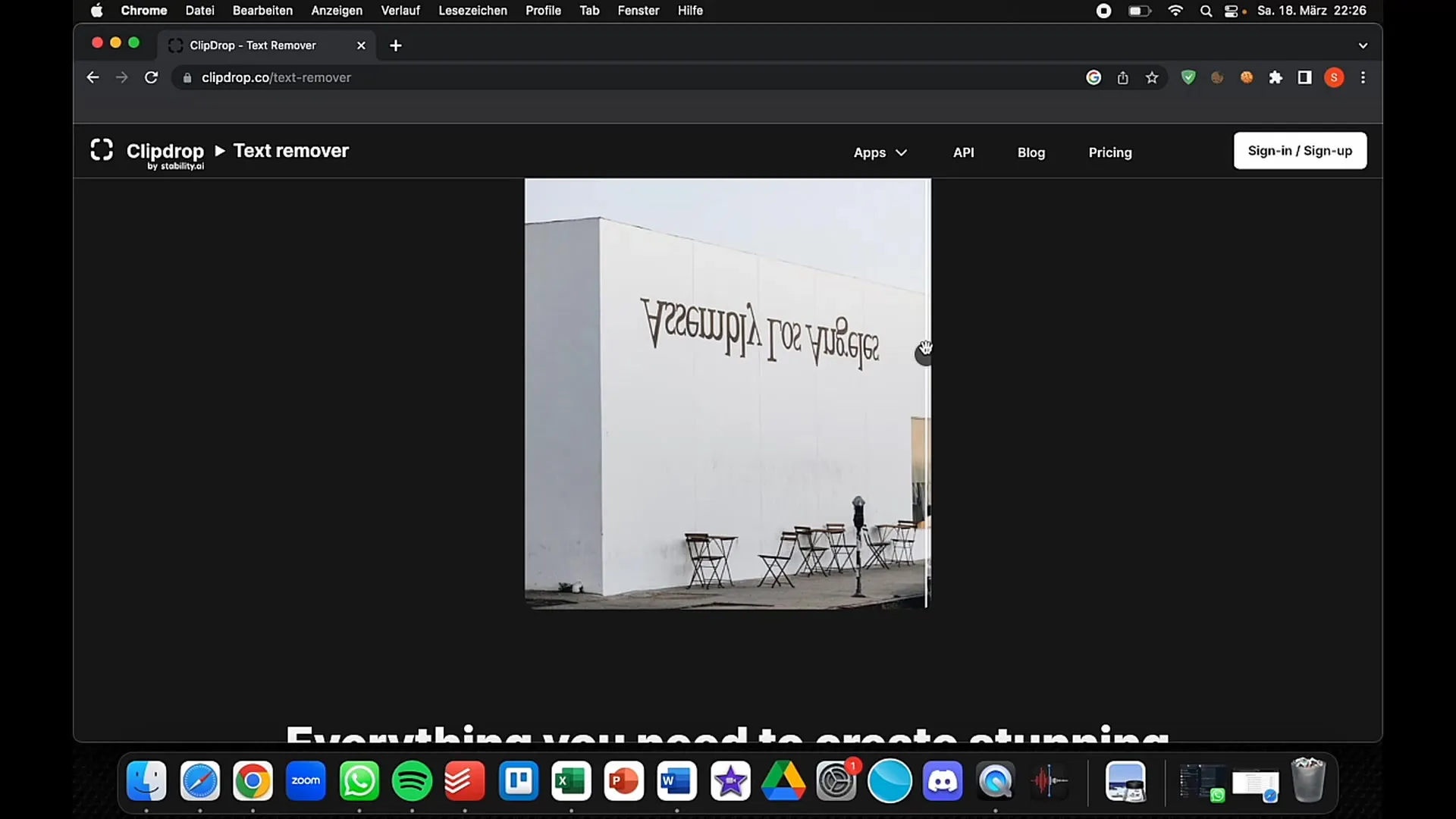
Taustan vaihtaminen
Jos haluat muuttaa kuvan koko ympäristön, Clipdrop tarjoaa myös toiminnon "Korvaa tausta". Voit yksinkertaisesti syöttää kuvauksen uudesta taustasta, jonka haluaisit - olipa se sitten aavikkomainen maisema tai aurinkoinen ranta. Clipdrop sitten luo uuden kohtauksen.
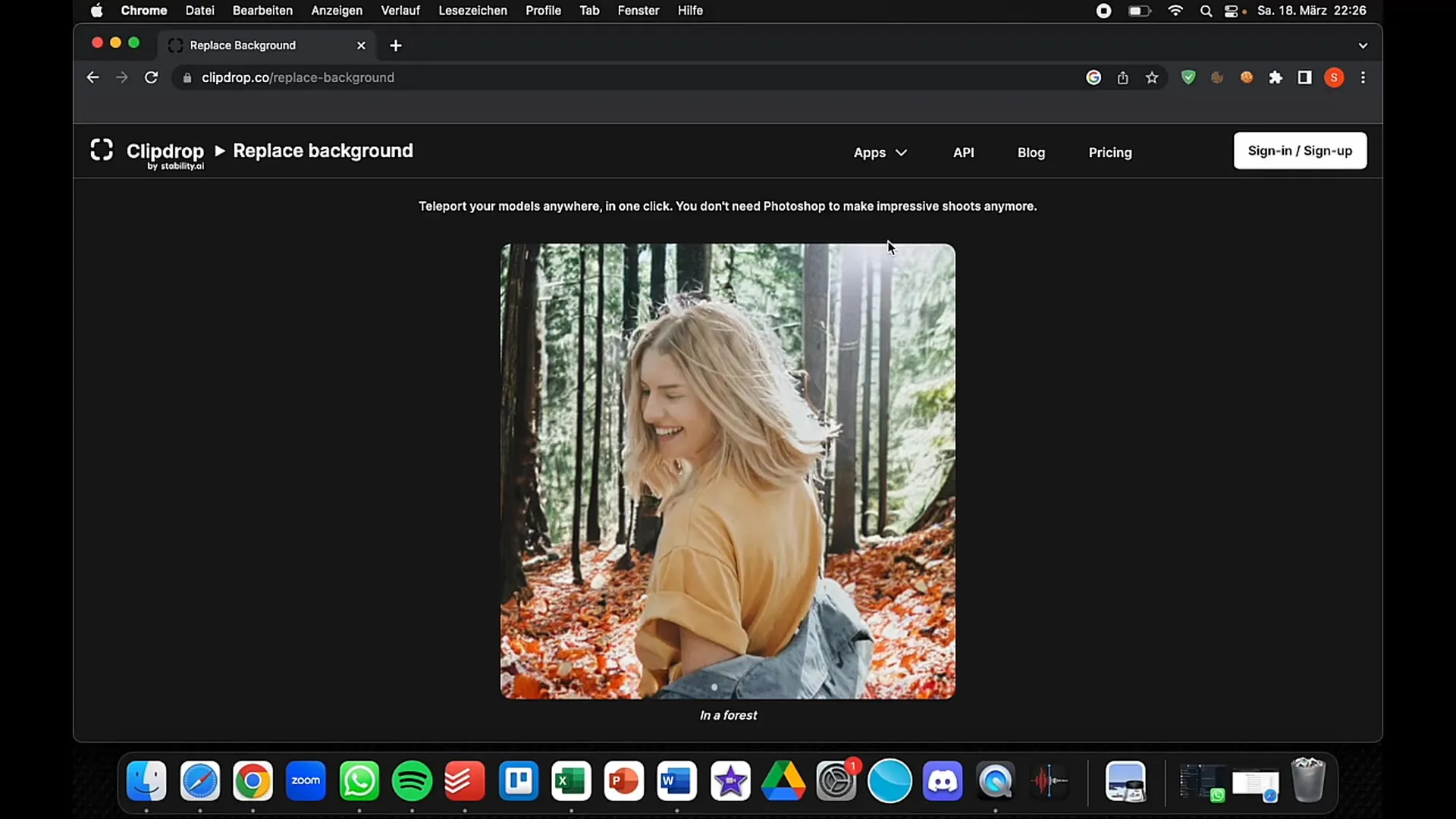
Tämä toiminto on ihanteellinen, jos haluat olla luova ja kokeilla uusia visuaalisia konsepteja ilman että sinun täytyy uudelleen tulkita omia valokuviasi.
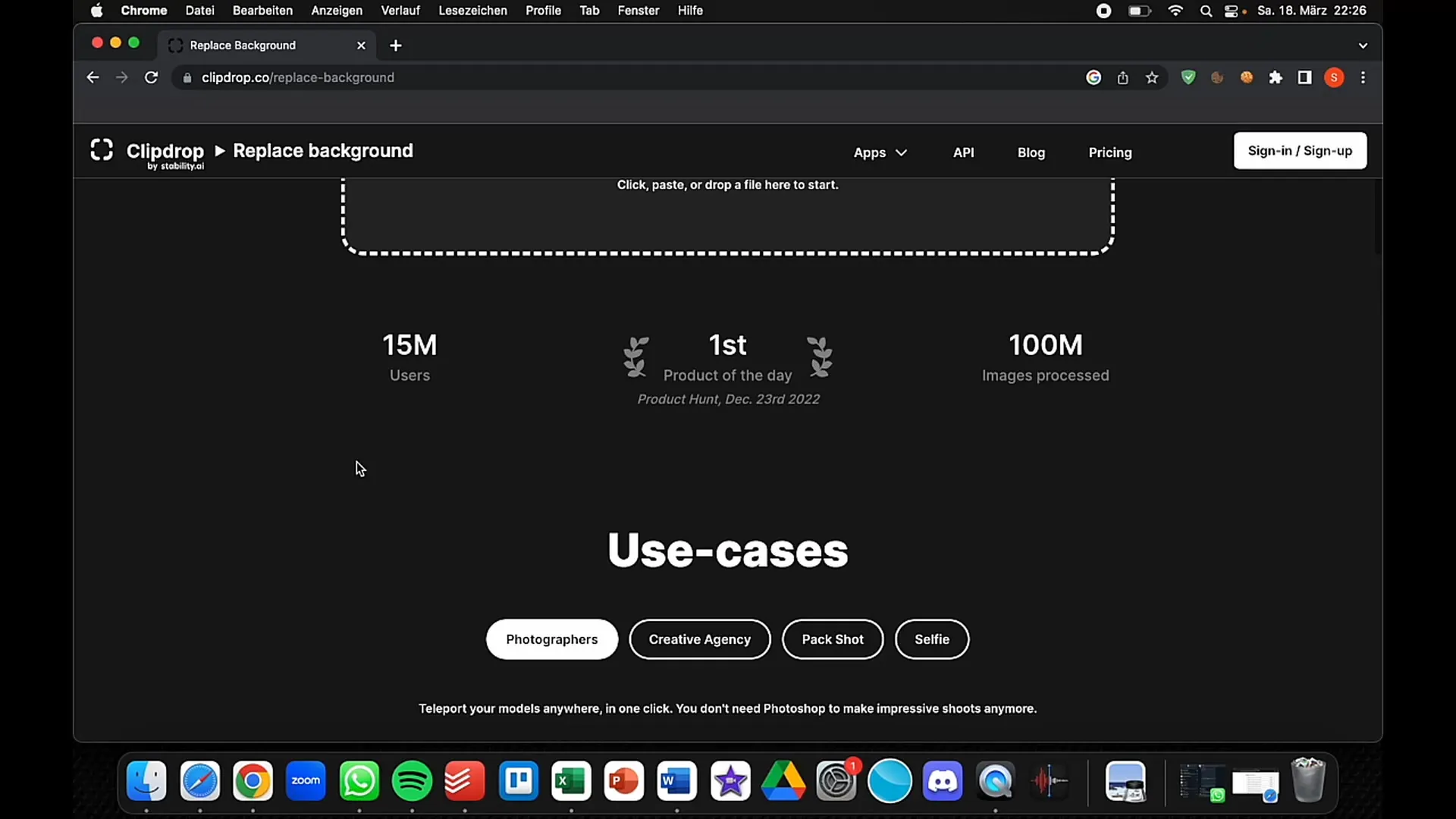
Yhteenveto
Tässä oppaassa olet oppinut, miten voit käyttää Clipdropin keskeisiä toimintoja optimoidaksesi kuviasi. Olipa kyse taustoista poistamisesta, valaistusolosuhteiden säätämisestä tai taustojen vaihtamisesta - Clipdrop tekee kuvankäsittelystä helppoa ja nopeaa. Hyödynnä näitä vaiheita viedäksesi projektejasi seuraavalle tasolle ja nauti tekoälyavusteisen tekniikan luovuutta edistävästä tehokkuudesta.
Usein kysytyt kysymykset
Miten Clipdropin taustanpoistaja toimii?Taustanpoistaja käyttää tekoälyä kuvan taustan automaattiseen poistamiseen, jotta saat vapaan kuvan.
Voinko käyttää Clipdropia ilmaiseksi?Kyllä, Clipdrop tarjoaa ilmaisen kokeiluversion, jossa voit kokeilla perustoimintoja.
Kuinka paljon Clipdrop maksaa?Clipdropin Pro-versio maksaa noin 7 euroa kuukaudessa, mikä on verrattain edullista muihin kuvankäsittelyohjelmiin verrattuna.
Tarjoaako Clipdrop mobiilisovelluksen?Kyllä, Clipdrop on saatavilla sekä verkossa että mobiilisovelluksena, joten voit muokata kuvia liikkeellä ollessasi.


